Cách mã hóa các trang và chú thích trên máy Mac của bạn (09.15.25)
Quyền riêng tư và bảo mật của dữ liệu là một trong những vấn đề ICT (công nghệ thông tin và truyền thông) lớn nhất hiện nay. Với rất nhiều tin tặc muốn nắm giữ dữ liệu của bạn thông qua cả kết nối bảo mật và không an toàn, bạn không bao giờ có thể quá cẩn thận với thông tin mình lưu giữ trên máy tính của mình. Hơn nữa, một số luật quy định rằng nếu bạn đang lưu giữ hồ sơ về mọi người và công ty trên ổ đĩa của mình, bạn có trách nhiệm bảo mật thông tin này thông qua mã hóa dữ liệu. May mắn thay, việc mã hóa dữ liệu trên máy Mac không khó như bạn tưởng. Dưới đây là hai cách đơn giản nhất để mã hóa trên Mac.
Mã hóa dữ liệu là gìTrước khi chúng ta tìm hiểu các phương pháp mã hóa của Mac, trước tiên chúng ta hãy thảo luận về mã hóa là gì. Mã hóa là một quá trình trong đó máy tính của bạn lấy thông tin được lưu trữ và ghép chúng lại, tương tự như trò chơi ghép hình. Khi dữ liệu được mã hóa, cách duy nhất để đọc thông tin đó là giải mã. Nhưng để làm như vậy, máy tính sẽ yêu cầu mật khẩu mà bạn sẽ phải cung cấp trước khi mã hóa dữ liệu của mình.
Hai cách mã hóa tệp trên máy MacApple rất coi trọng quyền riêng tư và bảo mật dữ liệu, đó là tại sao họ đã thiết lập một số cách dễ dàng để mã hóa dữ liệu trên máy Mac. Đó là:
- FileVault
- Mã hóa mỗi tệp
cách dễ nhất để đảm bảo rằng tất cả các tệp của bạn được bảo vệ là mã hóa mọi thứ trên máy Mac của bạn. Để làm như vậy, bạn cần:
- Mở Tùy chọn hệ thống .
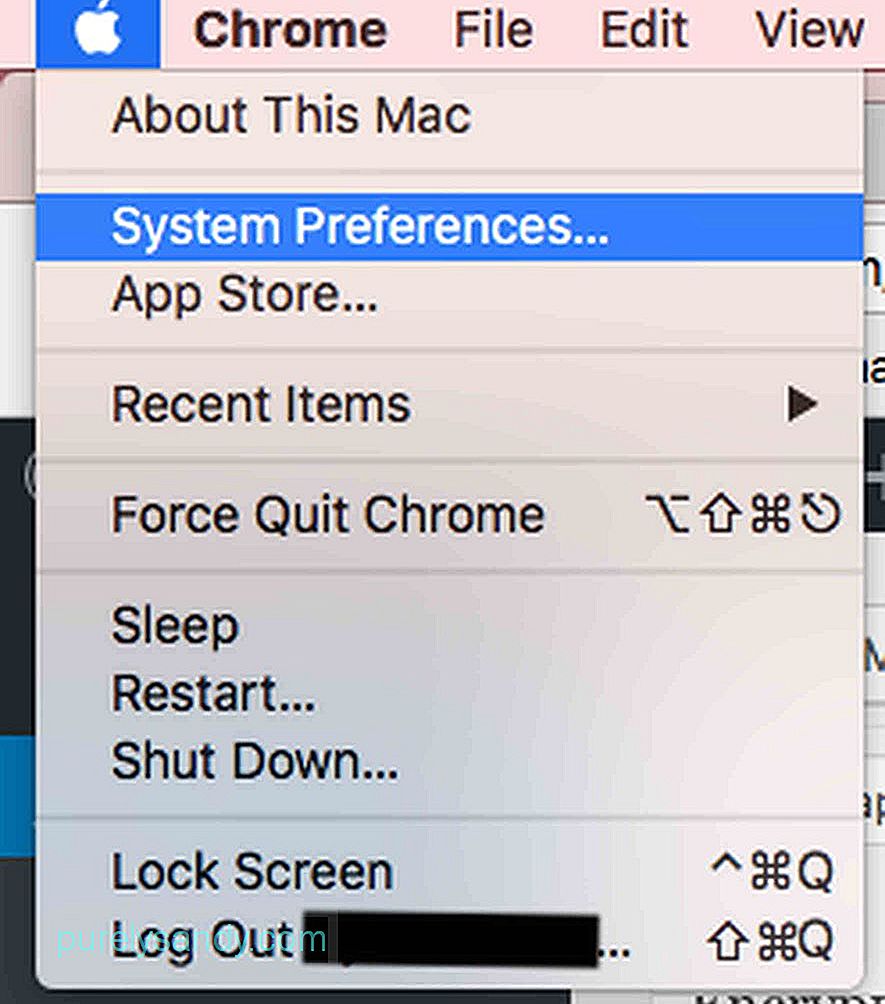
- Điều hướng đến Bảo mật & amp; Quyền riêng tư .
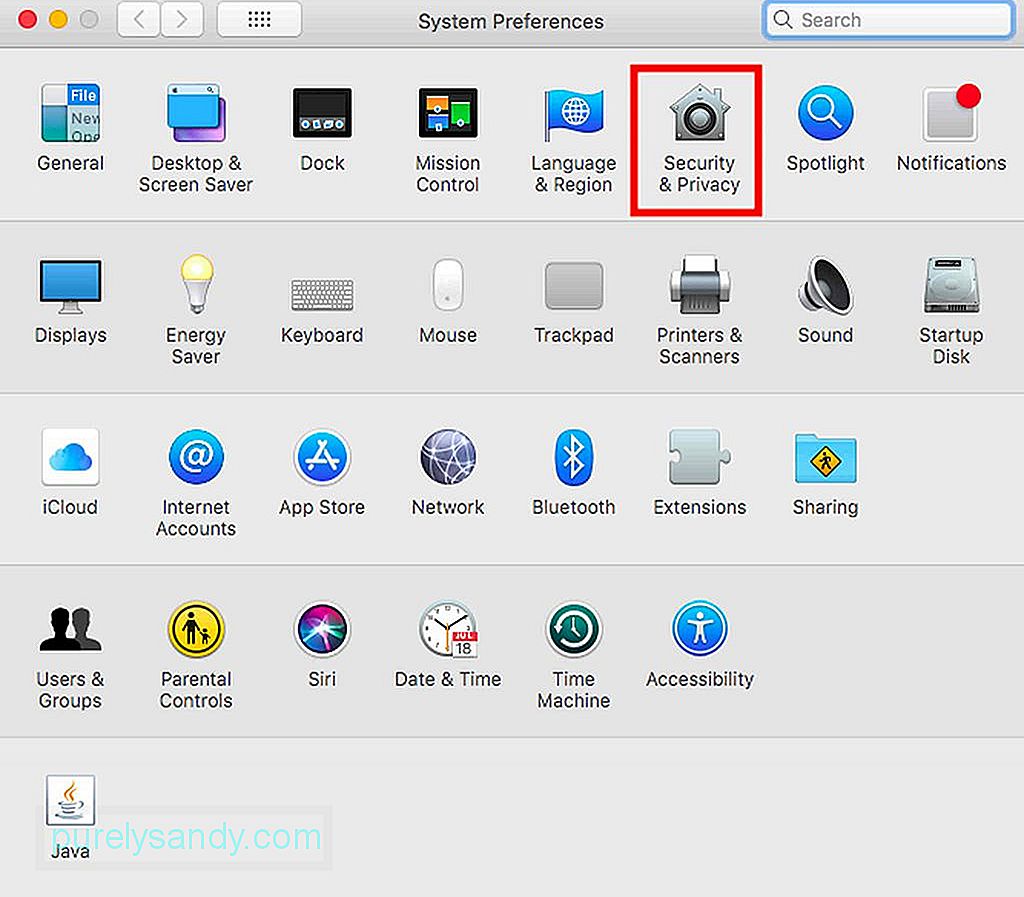
- Nhấp vào tab FileVault .
- Nhấp vào Bật FileVault .
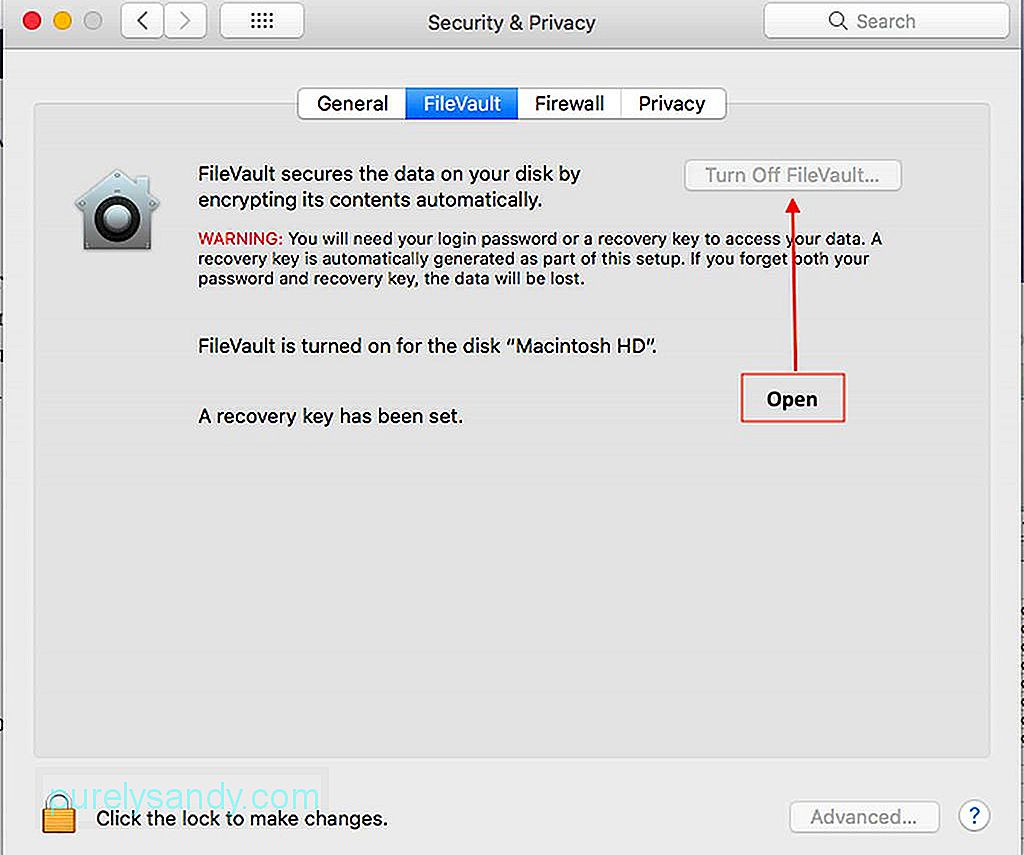
Cách duy nhất để giải mã dữ liệu nếu FileVault được bật là nhập mật khẩu người dùng của bạn khi bạn muốn truy cập bất kỳ loại tệp nào. Tuy nhiên, bạn có thể không muốn mã hóa tất cả thông tin trên ổ đĩa của mình. Nếu đúng như vậy, bạn cũng có thể chỉ bật mã hóa cho các tệp bạn chọn. Làm theo các bước sau:
- Mở tệp để mã hóa.
- Nhấp vào Tệp .
- Điều hướng và nhấp vào Đặt mật khẩu .
- Khi nhấp vào Đặt mật khẩu , một hộp nhỏ sẽ xuất hiện yêu cầu bạn nhập mật khẩu cho tệp. Nhập mật khẩu bạn đã chọn, xác minh mật khẩu và sau đó nhập gợi ý mật khẩu, là tùy chọn. Gợi ý mật khẩu sẽ hữu ích trong trường hợp bạn quên mật khẩu. Hãy nhớ rằng nếu bạn quên mật khẩu, bạn sẽ không thể mở tệp được nữa và mất dữ liệu. Nếu cần, hãy ghi lại mật khẩu và giữ nó ở vị trí an toàn.
Bảo vệ tệp của bạn bằng mật khẩu là một cách tuyệt vời để giữ an toàn. Tuy nhiên, bạn cũng cần đảm bảo rằng máy Mac của mình luôn ở trong tình trạng tối ưu nhất, nếu không, bạn thậm chí có thể mất thông tin quan trọng nếu thiết bị gặp sự cố. Outbyte MacRepair có thể giúp tối ưu hóa máy Mac của bạn để giảm nguy cơ mất dữ liệu do hiệu suất thiết bị kém.
Video youtube.: Cách mã hóa các trang và chú thích trên máy Mac của bạn
09, 2025

